Schermspiegeling van iPhone of iPad naar Chromecast
Chromecast is een hardwareapparaat van Google waarmee je draadloos media naar een tv kunt streamen. Belangrijker nog, gebruikers kunnen hiermee content van hun mobiele apparaten naar smart-tv's zonder HDMI casten. Chromecast is een kosteneffectieve optie en is wereldwijd populair. Dit artikel bevat een complete handleiding voor schermspiegeling van een iPhone of iPad naar ChromecastZodat u het scherm van uw toestel op een groot scherm kunt bekijken.
PAGINA-INHOUD:
Deel 1. Hoe u iPhone/iPad-mirroring naar Chromecast instelt
Als je een Chromecast op je smart-tv gebruikt, heb je de Google Home-app nodig om het streamapparaat in te stellen en te beheren. Uiteraard kun je hiermee ook je iPhone-scherm spiegelen naar Chromecast.
Stap 1. Open de Google Home-app en tik op Instellingen.
Stap 2. Tik Maak een thuis en voer een bijnaam in.
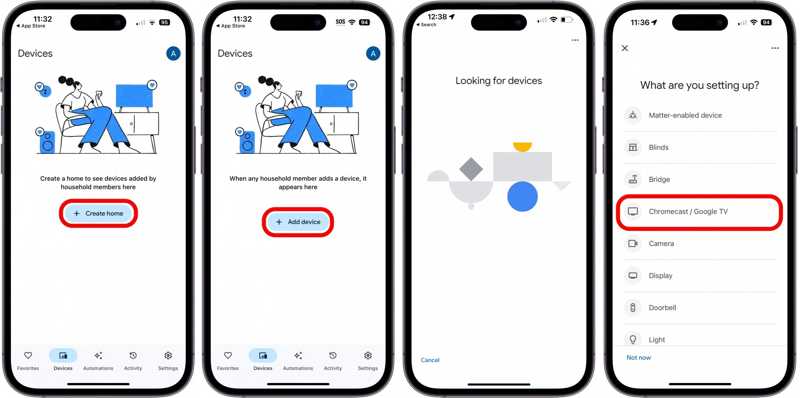
Stap 3. Ga naar uw Tabblad Apparaten en tik erop Apparaat toevoegen.
Stap 4. Kies Google Nest of partnerapparaat, selecteer de bijnaam van je huis en tik op Volgende.
Stap 5. Schakel uw Chromecast in, plaats deze binnen een straal van 20 meter van uw iPhone en zorg dat deze is aangesloten.
Stap 6. Kies Chromecast/Google TV en volg de instructies op het scherm om de installatie te voltooien.
Stap 7. Kies vervolgens uw Chromecast, tik op Cast mijn schermen kies Cast-scherm op de pop-up.
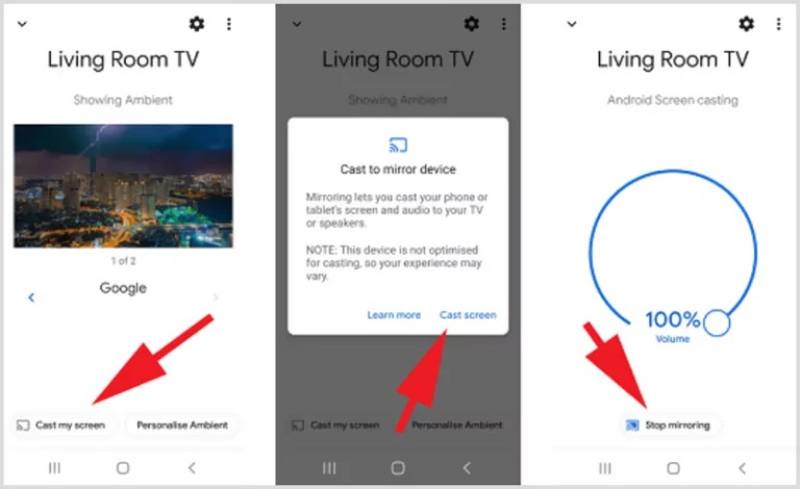
Stap 8. Vervolgens wordt uw iPhone-scherm gespiegeld naar Chromecast.
Stap 9. Als u het schermspiegelen wilt stoppen, tikt u op Stop met spiegelen in je Google Home-app. Met vergelijkbare stappen kun je ook Mac casten naar Chromecast op je tv.
Deel 2. Hoe je iPhone/iPad naar Chromecast kunt spiegelen
Naast de Google Home-app zijn er streaming-apps die compatibel zijn met Chromecast, zoals Netflix, YouTube, Google Play Films & TV, AllCast, Spotify, HBO Now, Hulu, Twitch, Disney+, Discovery+, Prime Video en meer. Nadat je Chromecast hebt ingesteld, kun je het scherm van je iPad rechtstreeks vanuit de app naar Chromecast spiegelen. We gebruiken YouTube als voorbeeld om de workflow te laten zien:
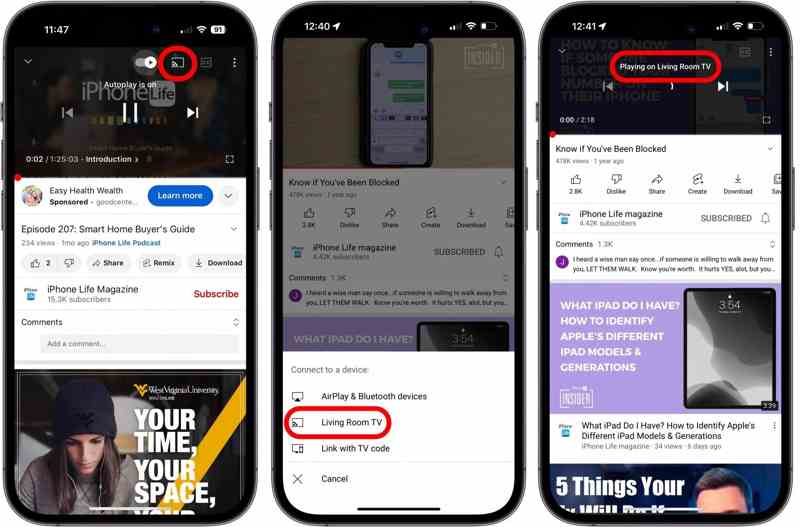
Stap 1. Zet uw iPhone aan en sluit de Chromecast aan op uw tv.
Stap 2. Open de YouTube-app op je iPhone.
Stap 3. Zoek de video die u wilt bekijken en open deze.
Stap 4. Druk op Slag knop bovenaan uw scherm.
Stap 5. Wanneer u hierom wordt gevraagd, kiest u uw Chromecast-apparaat op de Maak verbinding met een apparaat dialoogvenster.
Stap 6. Speel de video af. Deze zou op uw tv moeten verschijnen.
Deel 3. Hoe u uw iPhone/iPad kunt spiegelen naar Chromecast via een schermspiegel-app van derden
Een andere optie om een iPad of iPhone te spiegelen naar een Google Chromecast is een schermspiegel-app van derden, zoals Replica. Deze biedt je 15 minuten gratis spiegelen per sessie. Om de limiet te omzeilen, moet je $ 2.50 per maand betalen.
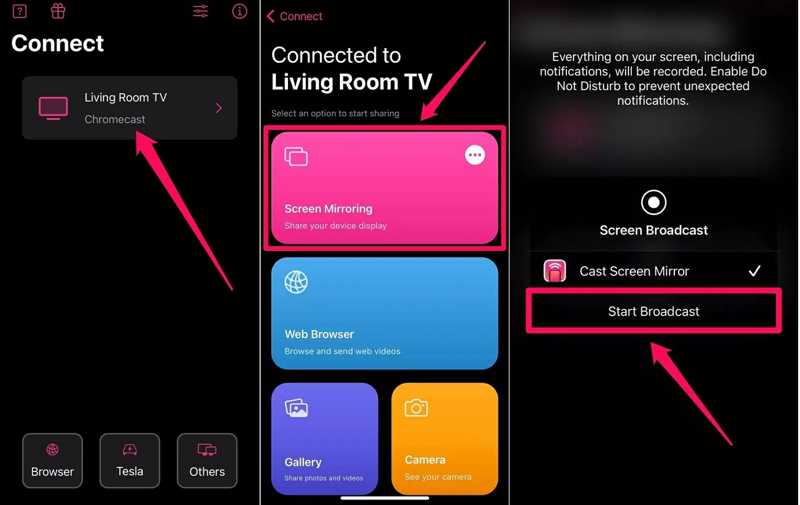
Stap 1. Installeer de app voor schermspiegeling uit de App Store en open deze.
Stap 2. Sluit je Chromecast aan op je tv en zet hem aan. De app zou je apparaat dan moeten detecteren.
Stap 3. Tik op uw Chromecast-apparaat en kies screen Mirroring.
Stap 4. Druk op Start de uitzending -knop en het scherm van uw iPhone zou op de tv moeten verschijnen.
Bonustip: Hoe u uw iPhone/iPad naar uw computer kunt spiegelen
Als u geen Chromecast hebt, kunt u uw iPhone of iPad op een computer bekijken met Apeaksoft TelefoonspiegelHiermee kunt u het scherm van uw iPhone of iPad draadloos bekijken en bedienen op een computer. Bovendien vereenvoudigt het gebruiksvriendelijke ontwerp de workflow van schermspiegeling.
De beste manier om iPhone of iPad draadloos naar uw computer te spiegelen
- Spiegel het scherm van uw iPhone of iPad met één klik naar uw computer.
- Ondersteunt draadloze verbindingen en vereist geen extra hardware.
- Spiegel iPhone-scherm met audio.
- Bied bonusfuncties aan, zoals het opnemen van het iPhone-scherm.
- Compatibel met de nieuwste iOS en iPadOS.
Veilige download

Hoe u uw iPhone-scherm naar een computer kunt spiegelen
Stap 1. Installeer de iPhone-schermspiegeltool
Start de beste software voor schermspiegeling zodra je deze op je computer hebt geïnstalleerd. Verbind je iPhone en computer met dezelfde wifi. Kies iOS-spiegel in de thuisinterface.

Stap 2. Mirror iPhone naar pc
Ga naar uw Schermspiegeling tabblad. Schakel uw iPhone in, ga naar de controle Centeren tik op de screen Mirroring knop. Kies dan Apeaksoft Telefoonspiegel.

Tips: Als u alleen audio op uw iPhone naar een computer wilt spiegelen, schakelt u over naar de Audio spiegelen Tab.
Stap 3. Schermspiegeling bedienen
Nadat u het scherm van uw iPhone op uw computer ziet, kunt u de Raam modus en andere opties aanpassen. Of neem je iPhone-scherm op of maak screenshots met de knoppen linksonder.
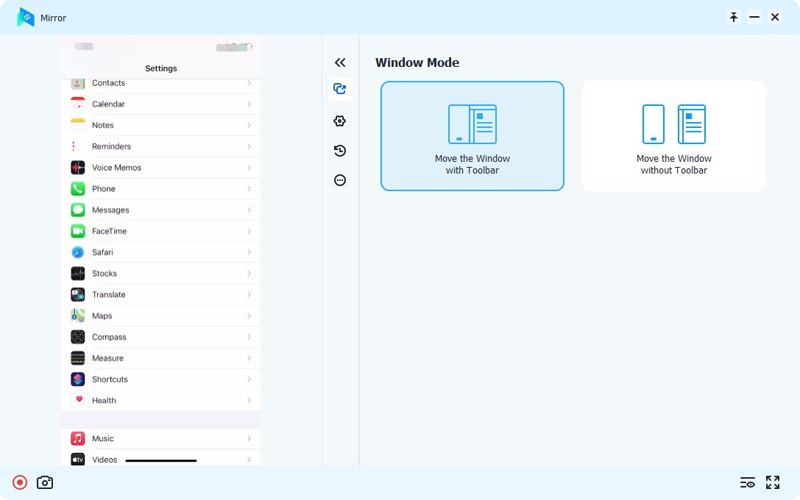
Conclusie
Deze gids laat drie manieren zien om spiegel het scherm van een iPhone naar ChromecastDe Google Home-app biedt een functie voor schermspiegeling. Sommige streaming-apps integreren de functie voor spiegeling naar Chromecast. Je kunt ook een app voor schermspiegeling van derden gebruiken. Apeaksoft Telefoonspiegel Kan het scherm van een iPhone spiegelen naar een computer. Bovendien biedt het een heleboel extra functies, zoals het opnemen van het scherm en het maken van screenshots.
Gerelateerde artikelen
AirPlay versus Screen Mirroring: ontdek de belangrijkste verschillen als uw toekomstige referentie. Het omvat hun processen, beschikbaarheid, compatibiliteit en meer.
Ontdek hoe u naar Roku TV kunt casten met uw Android, iPhone, Windows en Mac. Het bevat de beste manier om uw telefoon naar een pc te casten.
Lees dit artikel en spiegel de Google Pixel naar een Windows/Mac-computer en tv. Zo kun je de content op een groter scherm bekijken.
Heeft u moeite met schermspiegeling op uw Samsung TV? Bekijk dit artikel en ontdek hoe u uw scherm kunt delen op uw tv.

